Да ли вашем иЦлоуд-у понестаје простора за складиштење након надоградње мацОС-а? Можда ћете морати да спречите иЦлоуд да синхронизује фасцикле и документе радне површине на вашим Мац рачунарима помоћу мацОС-а. Са увођењем мацОС Сиерра и настављањем са свим верзијама мацОС-а, Аппле је обезбедио ову функцију за аутоматско синхронизовање ваших докумената и фасцикли на радној површини на вашем Мац-у са вашим иЦлоуд-ом.
Ова функција не само да чува вашу радну површину и фасциклу Документи на вашем иЦлоуд Дриве-у, већ вам такође омогућава да им приступите на свим вашим уређајима помоћу апликације Датотеке или иЦлоуд Дриве-а.
Тако да можете да почнете да радите на документу на радној површини вашег Мац-а и да наставите да радите на њему са свог иПхоне-а, иПад-а или иПод тоуцх-а или на иЦлоуд веб локација.
Са овом опцијом, све на вашој радној површини аутоматски остаје ажурирано свуда другде све док се пријавите на иЦлоуд са истим Аппле ИД-ом на свим вашим уређајима.
Такође морате да подесите иЦлоуд на свим својим уређајима и да укључите иЦлоуд Дриве у подешавањима иЦлоуд-а.
Садржај
- Повезано читање
- Тхе Симптомс
-
Како да спречите иЦлоуд да аутоматски чува датотеке
- Корак – 1 Кликните на > Системске поставке > Аппле ИД > иЦлоуд
- Корак - 2 Пронађите своје фасцикле
- Корак – 3 Пренесите датотеке
- Треба вам друга опција?
- Како спречити иЦлоуд да синхронизује одређене појединачне датотеке или фасцикле на радној површини
- Како бесплатно повратити простор на диску на свом МацБоок-у
-
мацОС претраживач датотека
- Повезани постови:
Повезано читање
- Како се пријавити и одјавити са иЦлоуд-а на мацОС Цаталина
- Како да делите свој иЦлоуд календар на Мац, иОС и иЦлоуд.цом
- иЦлоуд у мацОС Цаталина, преглед кључних промена
- Шта је иЦлоуд Дриве и по чему се разликује од иЦлоуд-а?
Тхе Симптомс
Многи корисници који имају ограничено складиште на иЦлоуд-у често откривају да њихови МацБоок документи и фасцикле на радној површини једу много њиховог иЦлоуд простора. Непрекидна операција синхронизације на вашем Мац-у такође може бити досадна.
У овом чланку ћемо вам показати како да спречите иЦлоуд да синхронизује документе и фасцикле на радној површини уз неколико брзих и лаких корака.
Како да спречите иЦлоуд да аутоматски чува датотеке
Корак – 1 Кликните на > Системске поставке > Аппле ИД > иЦлоуд
За старије верзије мацОС-а (мацОС Мојаве и ниже), изаберите > Системске поставке > иЦлоуд икона
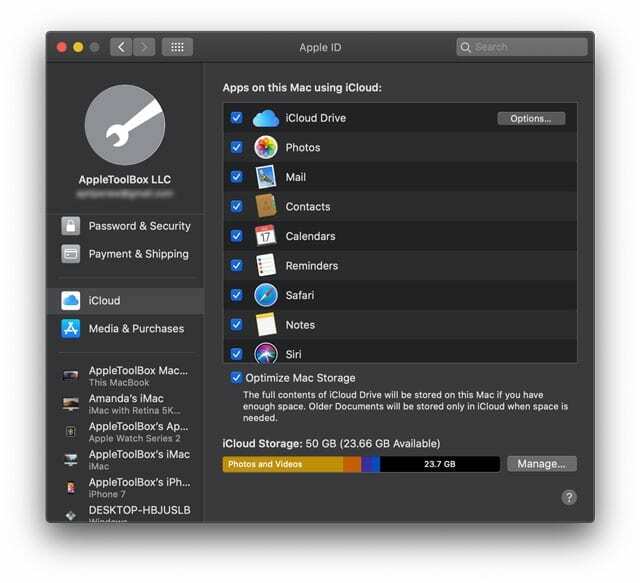
Поред иЦлоуд Дриве-а, изаберите дугме Опције са десне стране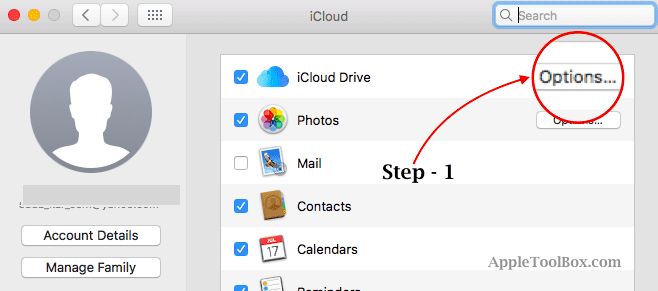
Корак - 2 Пронађите своје фасцикле
- Када отворите опције иЦлоуд Дриве-а, пронађите Фасцикле за радну површину и документе поље за потврду.
- Опозовите избор овог поља и потврдите кликом на Искључи.
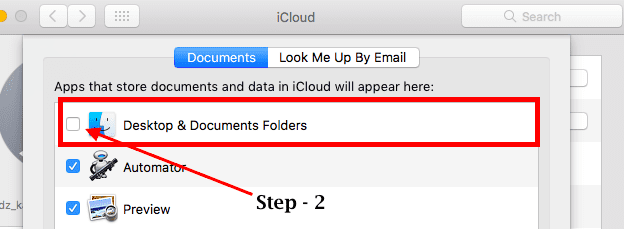
- Потврдите да желите да укључите синхронизацију радне површине и фасцикле докумената са иЦлоуд-ом тако што ћете додирнути Искључи поново на упит за потврду
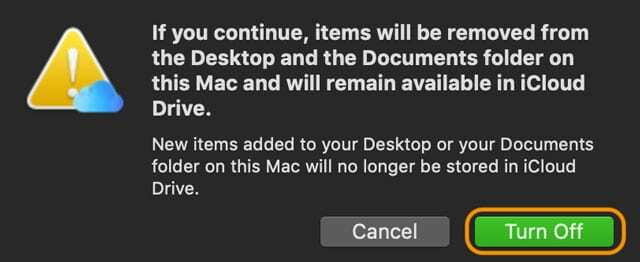
- Сви ваши документи остају доступни у иЦлоуд-у, али се уклањају са вашег Мац-а – тако да ћете морати да их вратите
Корак – 3 Пренесите датотеке
Сада када сте изабрали да уклоните радну површину и документе из синхронизације са вашим иЦлоуд диском, морате да пренесете ове датотеке на њихове оригиналне локације на вашем Мацбоок-у.
Како да пренесете своје датотеке са иЦлоуд радне површине и докумената у фасциклу докумената вашег локалног Мац-а
- Отворите Финдер у мацОС-у и идите на иЦлоуд Дриве
- Пронађите фасциклу Документи на свом иЦлоуд Дриве-у
- Отворите други прозор Финдер-а и идите у локалну фасциклу Документи
- Изаберите своје датотеке из фасцикле „Документи на иЦлоуд Дриве-у“ и превуците их у локалну фасциклу „Документи“ на Мац-у
- Поновите ове кораке за своју радну површину на иЦлоуд-у да бисте добили сав садржај са радне површине на иЦлоуд-у до радне површине на локалном Мац-у
Треба вам друга опција?
Користећи ова једноставна подешавања, можете омогућити и онемогућити синхронизацију фасцикли и докумената на радној површини и управљати својим иЦлоуд простором за складиштење.
Ако желите да оставите иЦлоуд радну површину и документе укључене, АЛИ не желите неке своје приватне или старије датотеке ускладиштене у иЦлоуд-у, користите Финдер и преместите те датотеке у другу фасциклу осим Десктоп или Документи.
Како спречити иЦлоуд да синхронизује одређене појединачне датотеке или фасцикле на радној површини
Додавање екстензије датотеке .носинц на датотеку блокира ваш Мац и иЦлоуд да синхронизују ту датотеку чинећи је неприкладном. Такође можете додати ту екстензију у фасциклу, али мора да садржи .носинц проширење за све датотеке које се налазе у том фолдеру. 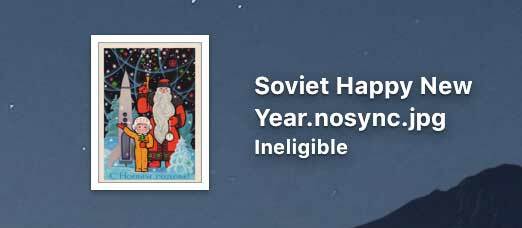
За фасцикле, додавање екстензије .тмп зауставља иЦлоуд да синхронизује ту фасциклу И њен садржај са вашом радном површином у иЦлоуд-у. 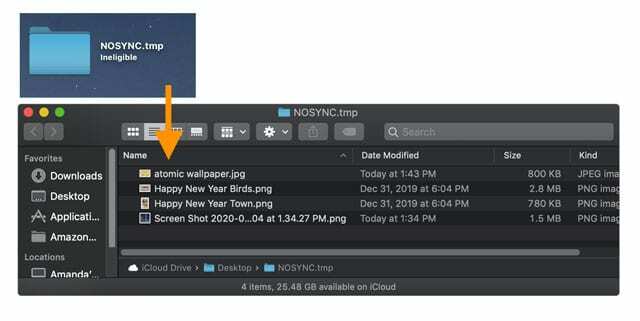
Потражите реч Неподобно да бисте потврдили да иЦлоуд не синхронизује ту датотеку или фасциклу са радне површине вашег Мац-а. Поред тога, када додате .носинц у датотеку или .тмп у фасциклу, она се приказује као прецртана икона облака када погледате свој иЦлоуд Дриве у Финдер-у, што показује да није отпремљен у иЦлоуд. 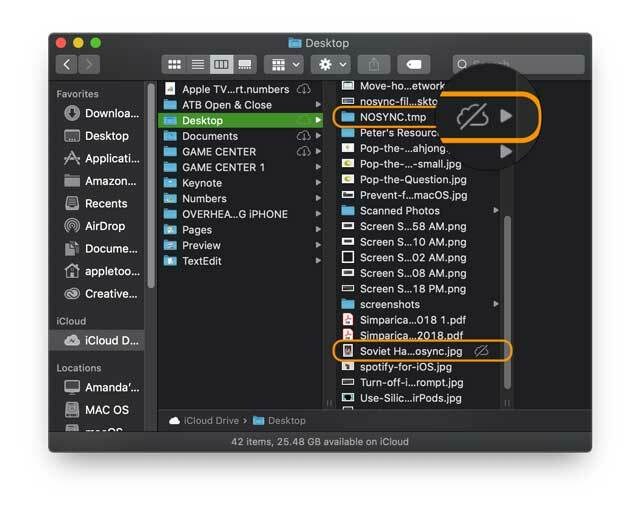
Како бесплатно повратити простор на диску на свом МацБоок-у
Када је у питању управљање складиштем, мацОС такође укључује уграђене алате који вам могу помоћи да лако управљате употребом диска вашег МацБоок-а. Не требају вам никакви алати или апликације трећих страна да бисте то постигли.
Кликните на Аппле мени > О овом Мац-у > картица Складиште. Појављује се употреба диска вашег МацБоок-а. Кликните на Управљати.
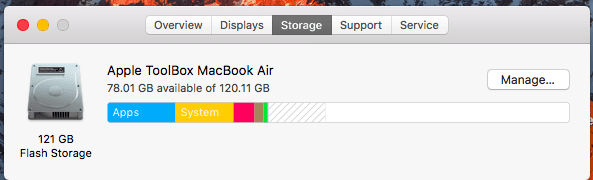
Померите се до дна следећег екрана и кликните на Преглед датотека у Редуце Цлуттер одељак. Име говори све!
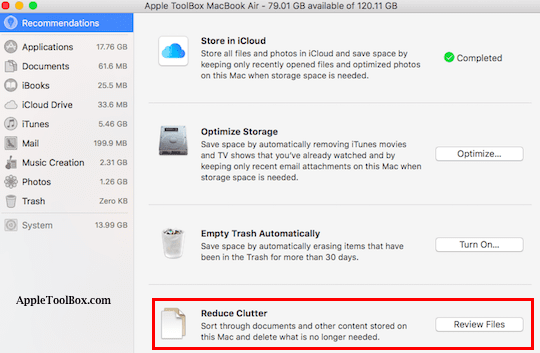
На следећем екрану изаберите Документи са леве табле. Пронађите три картице на главном екрану. Велике датотеке, преузимања и прегледач датотека.
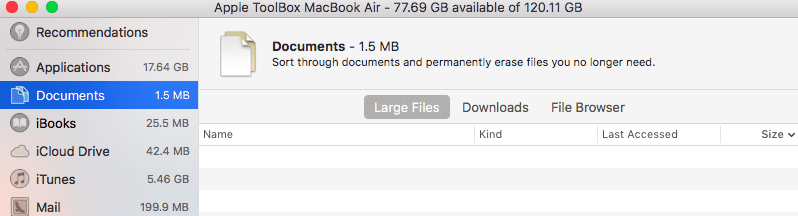
Као што име сугерише, картица великих датотека приказује све ваше велике датотеке на диску које заузимају ваш простор. Кликните на Последњи приступ да бисте сортирали датотеке по датуму приступа. Преместите или архивирајте ове датотеке или их уклоните са свог МацБоок-а да бисте уштедели простор.
До избришите датотеку, Цтрл+Кликните и изаберите Избриши. Такође можете да изаберете више датотека за брисање користећи Цтрл+клик и изаберите Уклони.
Овај одељак олакшава преглед коришћења простора на диску на вашем Мацбоок-у. Управљате својим простором на иЦлоуд диску, организујете своје иОС датотеке (старе резервне копије), преузимате фасцикле и фасцикле за смеће, све са једне централне локације.
мацОС претраживач датотека
Свиђа нам се функција прегледача датотека јер вам омогућава да дубоко копате у фасцикле и поддиректорију да бисте пронашли највеће губитнике простора како бисте боље управљали својим ССД-ом.
Пре мацОС-а, користили смо апликацију ДаисиДиск за већину наших задатака управљања диском, али полако се упознајемо са новом уграђеном мацОС функцијом управљања диском.
Надамо се да су једноставни савети за МацБоок у овом чланку били од помоћи. Обавестите нас ако имате питања или слободно поделите неке од својих омиљених савета у наставку.

Опседнут технологијом од раног доласка А/УКС-а на Аппле, Судз (СК) је одговоран за уредништво АпплеТоолБок-а. Налази се у Лос Анђелесу, Калифорнија.
Судз је специјализован за покривање свих ствари мацОС-а, након што је током година прегледао десетине развоја ОС Кс и мацОС-а.
У претходном животу, Судз је радио помажући компанијама са листе Фортуне 100 у њиховим тежњама према технологији и пословној трансформацији.